기술 발전의 진전에 따라 최신 기능, 강화된 보안 조치 및 수정된 오류를 최대한 활용하려면 Windows 운영체제에서 Google 크롬을 최신 상태로 유지해야 합니다. 그러나 기본 자동 업데이트 기능에도 불구하고 특정 상황에서는 설치에 어려움이 발생할 수 있습니다.
Windows 시스템에서 Google 크롬에 “업데이트 실패” 메시지가 표시되면 사용자에게 불편과 불만을 초래할 수 있습니다. 이 문제를 해결하려면 아래에서 문제 해결에 도움이 될 수 있는 몇 가지 권장 사항을 참조하세요.
몇 가지 기본 수정 사항으로 시작하기
문제 해결에 대한 신중한 접근 방식은 복잡한 해결책을 찾기 전에 기본적인 해결 방법부터 시작하는 것입니다. 사소해 보이는 조정조차도 상당한 개선으로 이어질 수 있는 경우가 종종 있습니다.
브라우저 업그레이드를 시도하기 전에 Google 크롬에 설치된 타사 확장 프로그램을 일시적으로 비활성화하여 중단을 일으키지 않는지 확인하세요. 이 단계는 업데이트 설치 프로세스를 방해할 수 있는 잠재적인 장애물을 제거하는 데 도움이 됩니다.
과도한 브라우징 데이터 수집은 이전 메시지에서 언급된 문제를 포함하여 다양한 문제를 일으킬 수 있습니다. 이 문제를 완화하기 위해 Google Chrome에서 캐시 및 쿠키를 삭제하는 것이 해결책이 될 수 있습니다.
캐시된 정보가 오래되었거나 결함이 있는 경우 브라우저의 웹 액세스 및 자체 업데이트 기능을 방해할 수 있으므로 도메인 이름 시스템(DNS) 캐시를 삭제해야 할 수 있습니다. 이러한 문제가 발생하는 시나리오에서는 Windows 컴퓨터에서 DNS 캐시를 지우는 것이 도움이 될 수 있습니다.
Chrome 업데이트 실패는 Windows PC의 바이러스 감염으로 인한 것일 수 있습니다. 악성 소프트웨어 감염 여부를 확인하기 위해 PowerShell 또는 Windows Defender를 사용하여 검사를 수행할 수 있습니다. 검사 중에 악성 소프트웨어가 발견되면 시스템에서 이를 제거하기 위한 적절한 조치를 취해야 합니다.
작업 관리자를 사용하여 Chrome 프로세스를 종료하고 다시 시도
특히 하위 루틴 중 하나가 오작동하거나 문제가 발생할 경우 Windows 기반 시스템에 업데이트를 설치하는 데 어려움을 겪을 가능성이 있습니다. 이러한 경우 작업 관리자의 기능을 활용하여 Chrome의 모든 인스턴스를 종료한 다음 브라우저 업데이트를 다시 한 번 시도할 수 있습니다. 관련 프로세스는 다음과 같이 요약할 수 있습니다:
시작 아이콘을 마우스 오른쪽 버튼으로 클릭하거나 키보드의 Win + X 조합을 사용하여 고급 사용자 메뉴에 액세스하세요.
사용자는 표시된 메뉴 또는 사용 가능한 옵션 목록에서 “작업 관리자” 옵션을 선택해야 합니다.
⭐ 프로세스 탭에서 Google Chrome을 마우스 오른쪽 버튼으로 클릭하고 작업 종료 옵션을 선택합니다. 
브라우저에서 미결 업데이트를 설치할 수 있는지 확인하려면 지침을 따라 진행하세요.
Google 업데이트 서비스 구성
Windows 운영 체제에서 Chrome이 자체적으로 업데이트하는 메커니즘은 Google 업데이트 서비스를 통해 이루어집니다. 이 서비스는 컴퓨터를 시작할 때 업데이트 자동 설치를 시작하도록 설계되었습니다. 그럼에도 불구하고 이 프로세스가 실행되지 않는 경우 아래에 언급된 일련의 지침을 통해 Google 업데이트 서비스를 재구성할 수 있습니다.
키보드에서 문자 “R”과 함께 Windows 키를 누르면 “실행” 대화 상자가 표시됩니다.
검색 창에 “services.msc”를 입력하고 Enter 키를 눌러 명령을 실행합니다.
‘서비스’ 패널에서 ‘Google 업데이트 서비스(gupdate)’를 찾아 마우스 커서로 두 번 클릭하여 해당 기능을 시작합니다.
드롭다운 메뉴에서 시작 유형을 선택하고 ‘자동’으로 설정하세요.
‘신청하기’ 버튼을 클릭한 후 ‘확인’을 선택하면 신청서를 성공적으로 제출할 수 있습니다.
⭐ 마찬가지로 Google 업데이트 서비스(gupdatem)의 시작 유형을 ‘자동’으로 변경합니다. 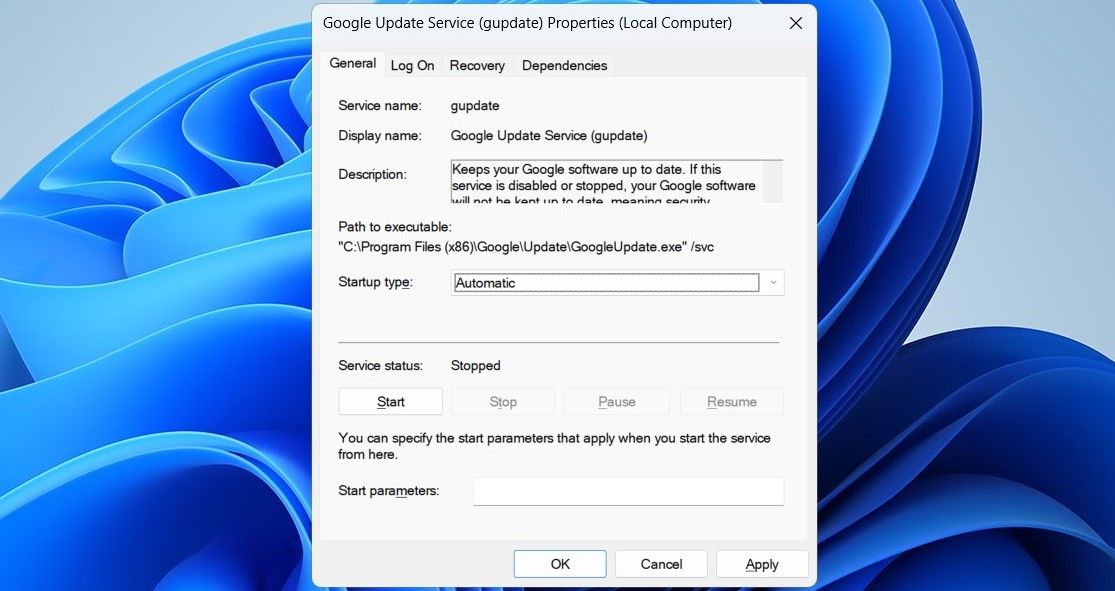
앞서 언급한 변경 사항을 적용하려면 컴퓨터를 다시 시작한 후 Google 크롬 업데이트를 시도할 수 있습니다.
인터넷 연결 문제 해결사 실행
Chrome 업데이트 실패는 사용자의 인터넷 연결 문제로 인한 것일 수 있습니다. 네트워크 연결이 불안정하거나 Windows에서 웹에 연결할 수 없는 경우 사용자에게 ‘업데이트 실패’ 또는 ‘업데이트를 확인하는 동안 오류가 발생했습니다’와 같은 오류가 나타날 수 있습니다.
앞서 언급한 문제는 인터넷 연결 문제 해결사를 실행하여 해결할 수 있습니다. 이 도구는 Windows 시스템에서 인터넷과 관련된 모든 문제를 진단하고 자동으로 수정하도록 설계되었습니다. 프로세스를 시작하려면 다음 단계를 따르세요.
시작 메뉴를 클릭하면 시작 메뉴 오른쪽 모서리에 있는 톱니바퀴 아이콘을 선택하여 설정 애플리케이션에 액세스할 수 있습니다.
‘시스템’ 메뉴에 액세스한 다음 ‘문제 해결’을 선택한 다음 ‘기타’
⭐ 인터넷 연결 옆에 있는 실행 버튼을 클릭합니다.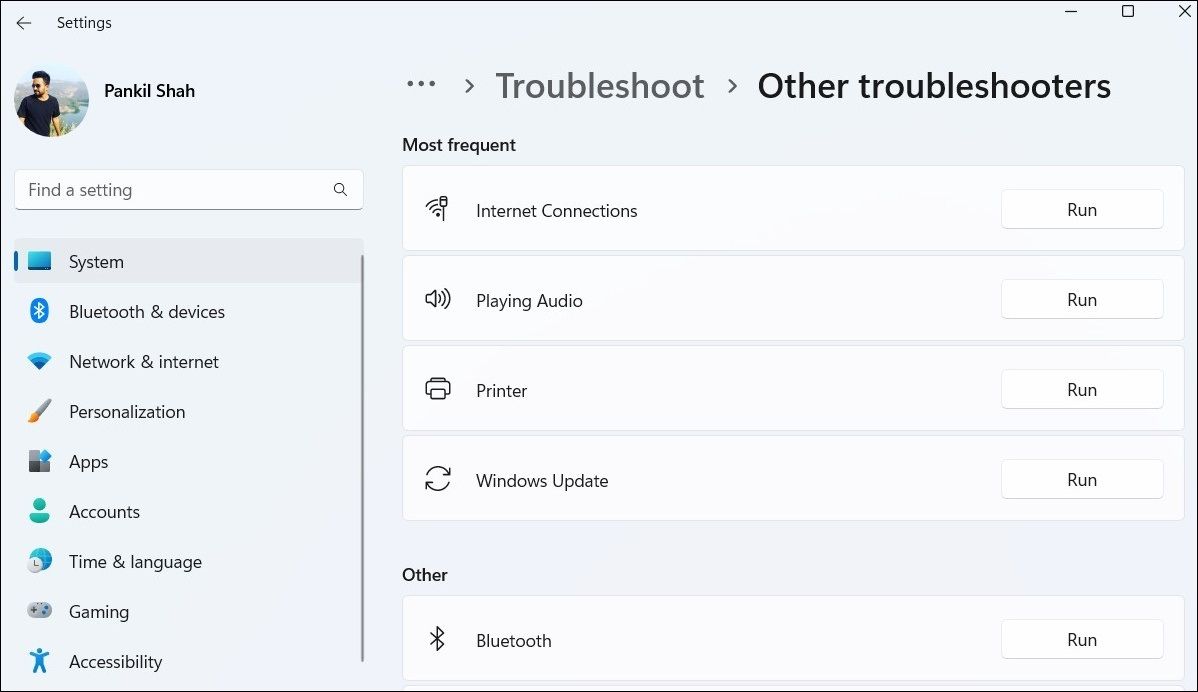
문제 해결사가 기능을 수행하도록 허용하고 문제 해결 여부를 확인합니다.
호환성 모드에서 Chrome 실행 금지
최종 사용자에게 Google 크롬은 더 이상 Windows 7 및 Windows 8과 같은 구형 운영체제를 지원하지 않음을 알려드립니다. 사용자가 Google 크롬을 사용하는 동안 실수로 Windows 8.1 또는 Windows 7에 대한 호환성 모드를 활성화한 경우 특정 문제가 발생할 수 있습니다. 이 문제를 해결하려면 Google 크롬에서 호환성 모드를 비활성화해야 합니다. 이 작업을 수행하려면 아래 언급된 지침을 따르시기 바랍니다:
Google Chrome 아이콘을 마우스 오른쪽 버튼으로 클릭한 다음 표시되는 드롭다운 메뉴에서 ‘속성’을 클릭하세요.
호환성 탭으로 이동하세요.
‘호환성 모드에서 이 프로그램 실행’ 확인란을 선택하여 소프트웨어가 대상 시스템과 호환되는지 확인한 후 실행하세요.
⭐ 적용을 누른 후 확인을 누르세요. 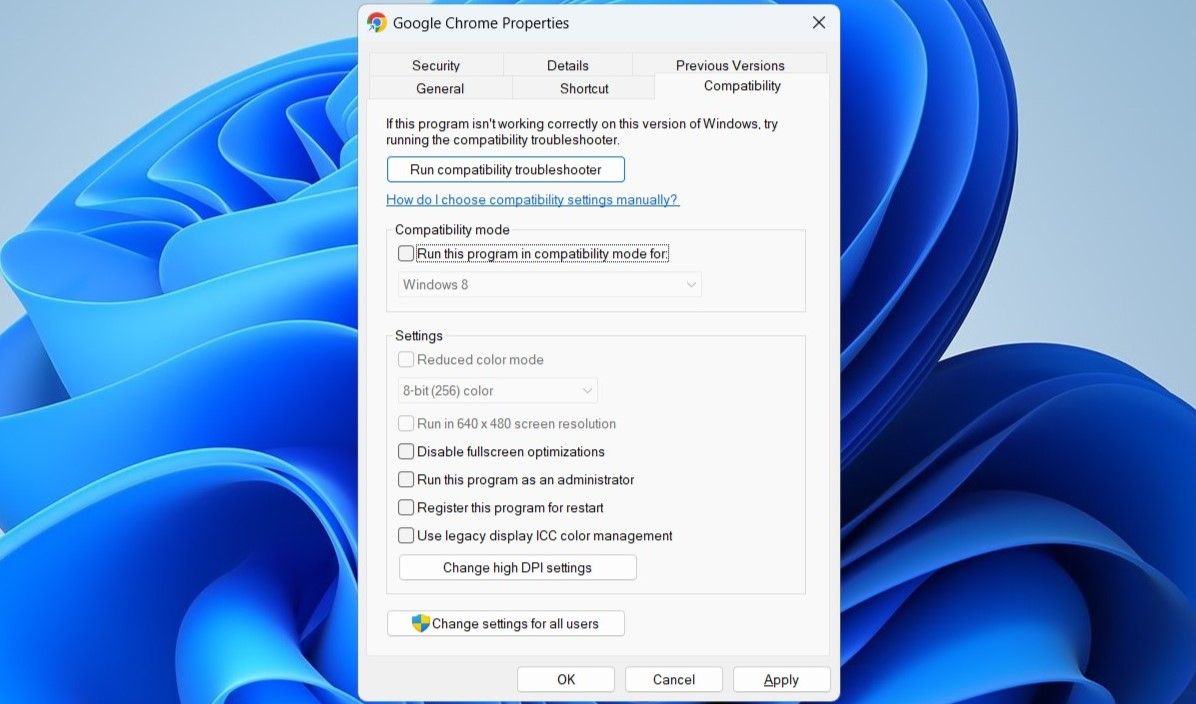
바이러스 백신 프로그램 일시적으로 비활성화
타사 바이러스 백신 소프트웨어가 Google 크롬의 업데이트 프로세스를 방해하여 시도가 실패하는 경우가 종종 있습니다. 이러한 경우 바이러스 백신 프로그램을 일시적으로 비활성화하여 문제가 해결되는지 확인해야 할 수 있습니다.
Google 크롬 업데이트를 진행하기 전에 기기에서 바이러스 백신 소프트웨어를 활성화하세요. 잠재적인 위협으로부터 시스템을 보호하기 위해 항상 신뢰할 수 있는 바이러스 백신 프로그램을 설치하는 것이 좋습니다. 현재 사용 중인 바이러스 백신 소프트웨어에 문제가 있는 경우 Windows 운영체제에 가장 적합한 바이러스 백신 애플리케이션 선택에 관한 종합 가이드를 참조하세요.
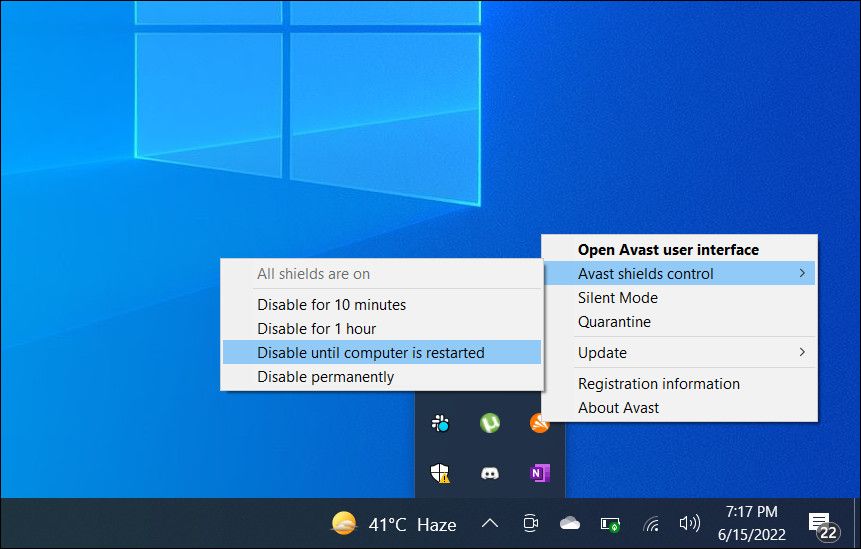
Chrome 제거 및 재설치
컴퓨터에서 Google 크롬의 필수 파일 중 일부가 손상되어 다른 방법으로 문제를 해결할 수 없을 수 있습니다. 이러한 상황에서는 시스템에서 애플리케이션을 제거한 다음 최신 버전의 Google 크롬을 다운로드하여 설치하는 것이 유일한 해결책입니다.
Windows 시스템에서 Google 크롬을 제거하려면 다음 절차를 따르세요:
마우스 오른쪽 버튼으로 시작 메뉴를 클릭하고 나타나는 목록에 표시되는 옵션 중에서 “실행”을 선택하세요.
장치의 제어판에 액세스하려면 다음 단계를 따르세요: 1. 마우스 또는 터치패드로 Windows 로고를 클릭하여 시작 메뉴를 엽니다. 2.검색창에 따옴표 없이 “appwiz.cpl”을 입력하고 키보드의 Enter 키를 누릅니다. 3. 표시되는 창의 오른쪽 하단에 있는 “확인” 버튼을 클릭합니다.
⭐ 열리는 프로그램 및 기능 창에서 목록에서 Google 크롬을 찾습니다. 마우스 오른쪽 버튼으로 클릭하고 제거를 선택합니다. 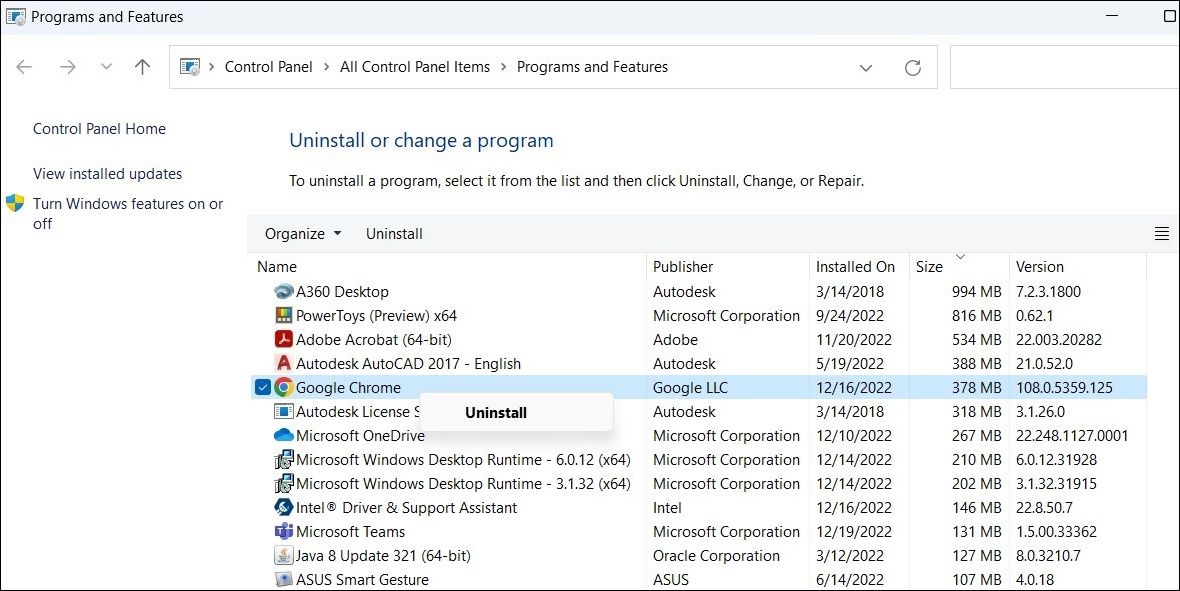
시스템에서 Google 크롬을 원활하게 제거하려면 애플리케이션 제거를 위해 제공된 단계별 지침을 따르세요. 성공적으로 삭제한 후에는 Windows 10 및 11에서 삭제된 소프트웨어 흔적 제거에 대한 포괄적인 가이드를 참조하여 기기에서 브라우저의 모든 잔여물을 제거해야 합니다.
삭제가 완료되면 다른 브라우저를 사용하여 Google 크롬의 공식 웹사이트를 방문하고 Google 크롬 설치 파일 을 다운로드하세요. 그런 다음 다운로드한 EXE 파일을 실행하여 PC에 Chrome을 설치하세요.
Windows PC에서 Google 크롬 업데이트 유지
Windows 컴퓨터에서 Google 크롬 업데이트가 실패하면 실망과 불편을 겪을 수 있습니다. 그러나 더 이상 사용되지 않는 버전을 수락하거나 다른 브라우저로 변경하는 대신 아래에 언급된 제안을 활용하여 문제를 해결하려고 시도해야 합니다.